第一集:认识界面。我用的版本是1.82版本,版本的信息在界面的左上角第一个图标,打开就能看到软件的所有信息。左边的菜单是对项目和模型的编辑,右边的菜单是笔刷和系统的设置。右边竖着的这一排是笔刷菜单,点击最右侧上面的扳手图标可以改变笔刷的排列方式。左边竖着的是调整笔刷的参数和设置,中间的就是面板调整图形的区域。左下角是一些快捷键,之前有朋友问我后面的水印图是怎么弄的,这个非常的简单。·首先点开左上排背景菜单,选择颜色,这里可以调整面板的颜色。下面有一个参考图像,这里可以添加参考图,也可以放做好的水印图作为背景。下面的参数可以调整图片的不透明度、x轴和y轴的方向以及缩放旋转它的位置。·背景调好之后还想把菜单改变一个喜欢的颜色,在右上角的菜单中找到倒数第二个图标,这里有一些基础的颜色,也可以调整色盘底色、面板颜色,调出自己喜欢的颜色。模糊强度这里可以调整面板的不透明度,这里也可以调整界面的缩放、面板宽度、字体大小、垂直间距。·上面有三个翻转菜单栏的选项,对应上中下菜单栏的位置,可以按自己的使用习惯调整菜单的左右侧使用风格。最上面的快捷键选项目前常用到的有世界网格、体速网格重构、网格开关这三个。·点击手势,这里可以按我的参数调整,尽量选择触控笔防止误触。·之后点击右面菜单显示设置,菜单栏第一个平滑阴影是让物体视觉上看起来平滑,这个不常用。轮廓是把图形的轮廓框选出来,这里可以调整轮廓的颜色,在两个物体颜色相同分辨不出来时可以选择,平时不常用。·这里的网格就是左下角快捷键的世界网格,可以查看物体的位置,网格也可以调整它的颜色,使用时点击快捷键就可以。这里不用开启,双面显示可以分辨物体的正反面,需要开启这项。网格就是快捷键的线框,可以查看模型的线条,这里不需要开启,查看时点击快捷键就可以。·方位视图就是右上角的方块,点击旋转这个方块可以查看图形的视角。图层绘画就是在绘图时可以看到图形上的颜色,显示场景状态就是左上角内存和模型的顶点参数,这里需要打开,基本的参数就调整好了。之后的视频我会逐一介绍笔刷的使用方式以及制作简单的模型。记得关注,分享更多干货。斯彤有个IDEA,点赞·评论·关注。
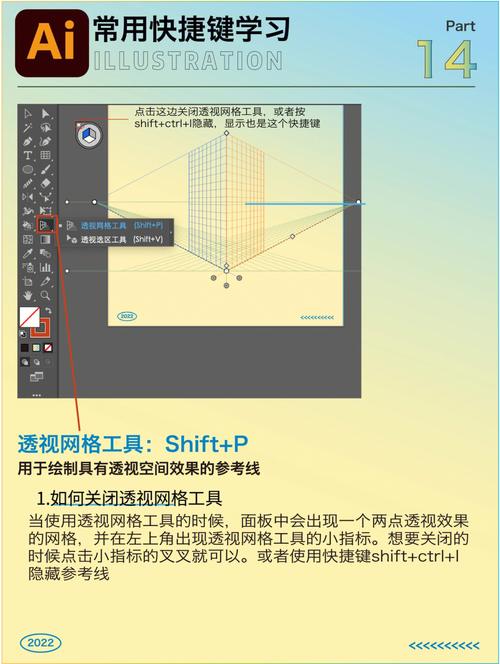
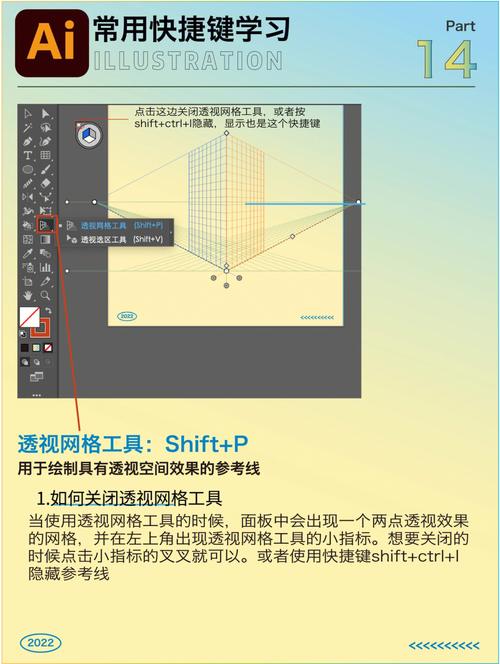
0 评论